kabata ir populārs pakalpojums, kas ļauj mums saglabāt tīmekļa lapas, lai tās vēlāk mierīgi lasītu. Lielisku pakalpojumu padara tas, ka mēs varam sinhronizēt to, ko saglabājam no pārlūka, ar savu tālruni un tādējādi spēt aiznest informāciju jebkur. Bet Pocket ir problēma, tā ir patentēta.
Lasīšana Ļoti linux Es uzzināju, ka pastāv atvērtā koda alternatīva, ko sauc Wallabags, ko mēs varam izmantot divējādi:
1. Mēs izveidojam bezmaksas kontu vietnē Framabag
2. Vai arī mēs to instalējam savā serverī.
Un tieši to, ko es esmu iecerējis parādīt šajā rakstā, kā vienkāršā veidā instalēt Wallabag mūsu VPS.
Datu bāzes izveide
Pirmā lieta, kas mums jādara, ir izveidot datu bāzi MySQL vai Postgres Wallabag. Manā gadījumā mēs to darīsim ar MySQL. Mēs tam varam izmantot PHPMyAdmin, taču šajā gadījumā mēs to darīsim caur termināli, tāpēc mēs izpildām sekojošo:
$ mysql -u root -p
Mēs ieliekam MySQL paroli un vēlāk izveidojam datu bāzi ar nosaukumu * wallabag *, lai gan jūs varat izvēlēties vēlamo vārdu:
mysql> izveidot datu bāzes wallabag; Vaicājums OK, ietekmēta 1 rinda (0.03 sek.)
Kad datu bāze ir izveidota, mēs iestatām lietotāja * wallabag * privilēģijas.
mysql> PIEŠĶIRT VISAS PRIEKŠLIKUMUS wallabag. * UZ “wallabag” @ “localhost”, KURU IDENTIFIKĒ “Parole”; Vaicājums OK, ietekmētas 0 rindas (0.13 sek.)
Kā tas ir loģiski, kur * parole * saka, ka mēs ieliekam datu bāzes paroli. Visbeidzot mēs izpildām:
mysql> FLUSH PRIVILEGES; Vaicājums OK, ietekmētas 0 rindas (0.05 sek.)
Un viss, tagad mēs varam iziet no MySQL.
Wallabag instalēšana
Pēc iziešanas no MySQL mēs rakstām terminālā:
$ wget -c http://wllbg.org/latest $ mv latest wallabag.zip $ unzip wallabag.zip $ mv wallabag-1.9 wallabag $ sudo mv wallabag / var / www / wallabag $ cd / var / www / $ sudo chown -R www-data: www-data wallabag / $ sudo chmod -R 755 wallabag /
Es domāju, ka jūs saprotat, ko mēs tikko izdarījām. Vispirms mēs lejupielādējam failu, pēc tam to pārdēvējam, iegūstam saturu, mainām ieguves rezultātā atstātās mapes nosaukumu un pēc tam ar administratora tiesībām mēs to pārsūtām uz direktoriju, kurā tiek mitinātas mūsu vietnes. Visbeidzot, mēs izveidojam mapes īpašnieku un nepieciešamās atļaujas.
Tagad mums Apache ir jāizveido VHost, tāpēc mēs izpildām:
pieskarieties /etc/apache2/sites-availables/wallabag.midominio.ltd
Un mēs to ievietojām iekšā:
ServerAdmin elav@mydomain.ltd ServerName wallabag.mydomain.ltd DocumentRoot / var / www / wallabag / ErrorLog "/var/log/apache80/wallabag_error.log" CustomLog "/var/log/apache2/wallabag_access.log" common " Opcijas Indeksi FollowSymLinks MultiViews AllowOverride All Order atļauj, noraida atļaut visiem
Mēs restartējam Apache:
$ sudo /etc/init.d/apache2 restartējiet
Mēs atveram pārlūku un piekļūstam * wallabag.midominio.ltd *, un mums vajadzētu iegūt kaut ko līdzīgu šim:
Pirms turpināt, mums jāapzinās divas lietas:
1. Skatiet Wallabag instalēšanai nepieciešamās atkarības, noklikšķinot uz pogas, kas saka: Daži brīdinājumi, bet minimums ir klāt!
2. Mums ir jāinstalē Twig. Mums vienkārši jānospiež poga, kas saka: Lejupielādējiet Vendor.zip un tas tiks instalēts automātiski.
Veicot otro darbību, mēs to iegūsim:
Ievērojiet, ka tagad mēs saņēmām iespēju izvēlēties datubāzi, kuru izmantosim, kas, kā jau teicu iepriekš, būs MySQL. Tāpēc mēs turpinām aizpildīt laukus ar datiem no mūsu DB.
Tagad mēs izvēlamies lietotājvārdu, paroli un e-pastu (alternatīva opcija), lai pārvaldītu Wallabag:
Mēs noklikšķinām uz Instalēt Wallabag un, ja viss norit labi, mēs saņemam šo ziņojumu:
Mēs noklikšķinām uz: * Noklikšķiniet šeit, lai piekļūtu pieteikšanās veidlapai *, un tā mums prasīs lietotājvārdu un paroli, un, kad mēs piekļūsim, mēs to redzēsim:
Gatavs, mums jau ir instalēta Wallabag.
Ko jūs darāt pēc Wallabag instalēšanas?
Nu, vispirms ir jāiet uz Iestatījumi un jāizvēlas vēlamā valoda (pēc noklusējuma tā būs angļu valodā). Mēs varam arī izvēlēties noklusējuma tēmu Wallabag un pat importēt savus rakstus, kas saglabāti kabatā, lasāmībā, Instapaper, json vai html formātā. Mēs varam arī eksportēt savus rakstus uz ePub3, Mobi un PDF.
Mēs varam instalēt Wallabag kā paplašinājumu pārlūkprogrammās Mozilla Firefox un Google Chrome, izmantojot šādas saites:
- Android: izmantojot F-Droid or izmantojot Google Play
- iOS: lejupielādējiet lietojumprogrammu
- Windows Phone: lejupielādējiet lietojumprogrammu
Un tas ir tas, ka mēs varam nosūtīt Pocket lidojumu.
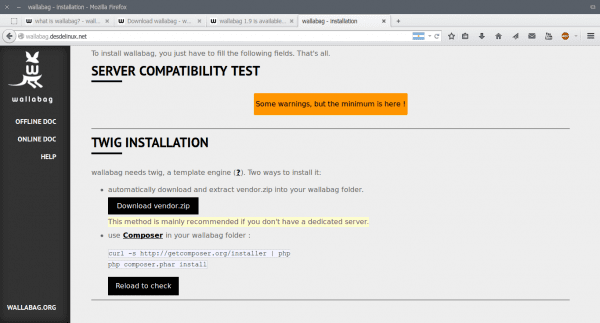




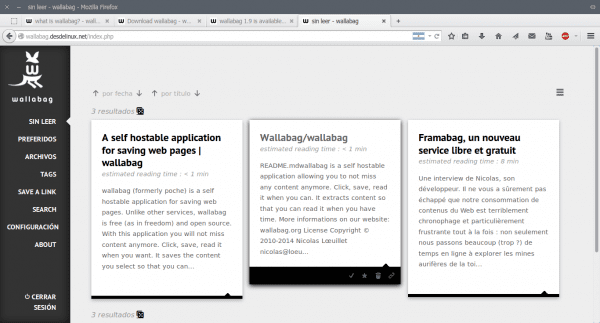
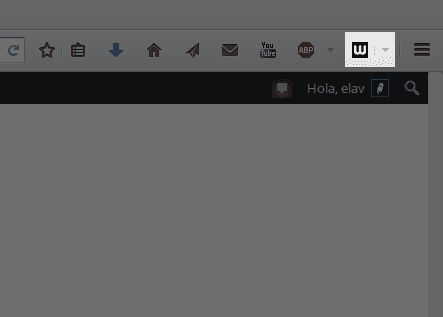
Izklausās diezgan labi, es gribu iegūt vps, ar kuru jūk vai "uztaisīt" paštaisītu.
Elav, nejauši jūs nezināt, vai to var instalēt uz Raspberry Pi B +, katrā ziņā es to pārbaudīšu, izlasi. Paldies par tuto 😀
Wallabag var instalēt uz Raspberry, man tas ir ar ArkOS, kas ir integrēts kā spraudnis, ar diezgan pieņemamu veiktspēju.
Man ir šāda kombinācija
Aveņu + ArkOS + Wallabag
Es nekad neesmu varējis izmantot šādu artefaktu, bet, ja jūs instalējat Debian distro, kas ir paredzēts viņiem, un šajā displejā uzstādāt LAMP, protams, jūs varat 😀
Paldies, kad tur nokļūšu (neilgi pa kreisi), es apsolu uzrakstīt kaut ko DL 😀
Lieliski .. būs prieks, ka jūs šeit sadarbojaties.
Tas ir lieliski, tam vairs nepietiktu lietojumprogrammas Firefox OS
Ļoti interesanti, ir vērts to izmēģināt, labākais ir tas, ka tas ir atvērtā koda un vēl labāk, ka tajā tiek izmantota vispopulārākā un standarta programmatūra brīvā koda pasaulē: Linux, Php un Mysql.
Mēs novērtējam jūsu rakstu, kas ne tikai nodrošina mūs ar noderīgu rīku, bet arī veicina atvērtā koda paplašināšanu.